- Amazonブラックフライデー開催中
- 2025/11/21(金)〜12/01(月)まで
- 【最大80%OFF】双葉社コミック 対象作品SALE 開催中
- 2025/11/30(日)まで
- 【最大70%OFF】Kindle本 ブラックフライデーセール開催中
- 2025/12/01(月)まで
MacBookのディスプレイ解像度、上限が増えてた。表示領域が広くなるすごい解像度が選べる
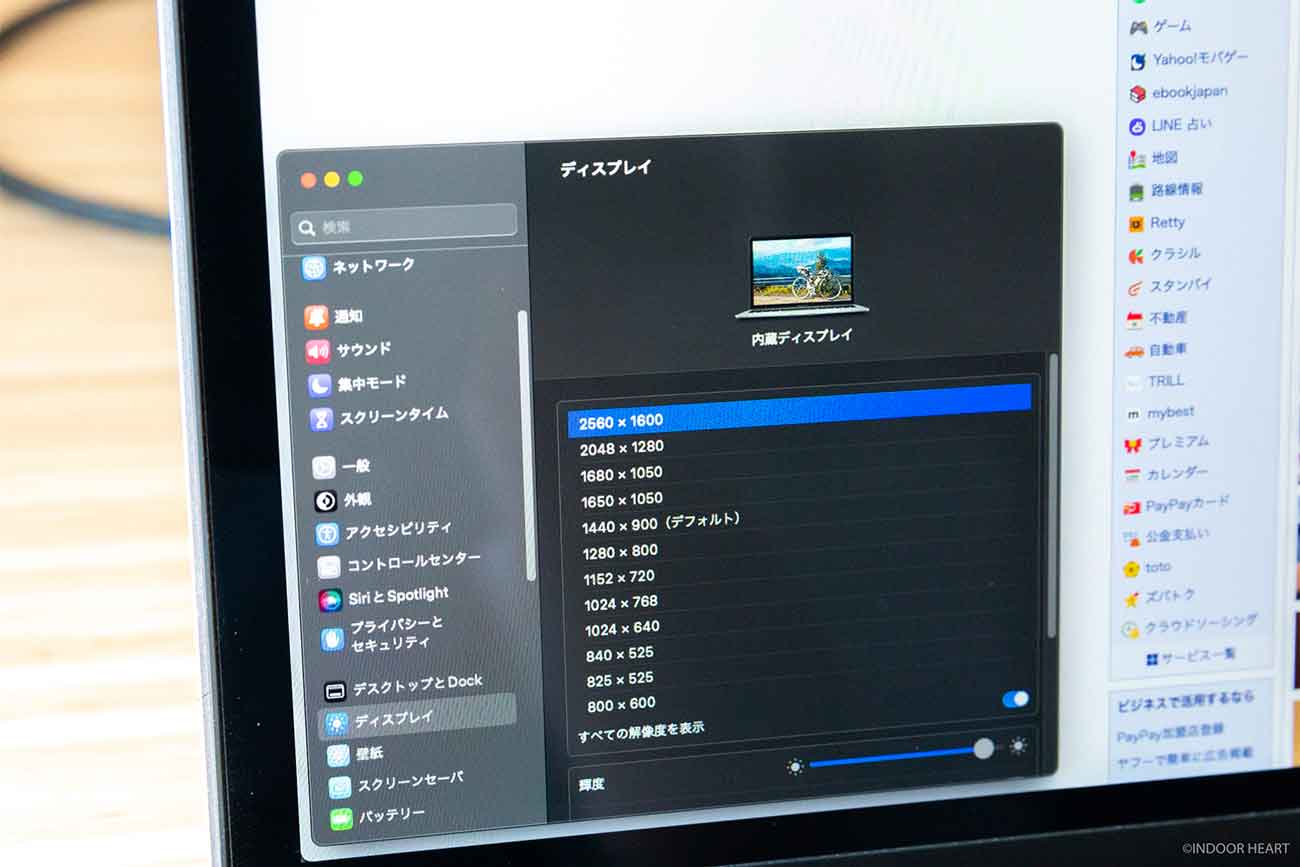
M1チップMacBook Airをすごく遅ればせながらmacOS Venturaにアップデートして、いろいろ触っていたところ……
MacBook Airの内蔵ディスプレイの解像度が増え、さらなる高解像度が選べるようになっていました。解像度が限界突破しているのだが……!
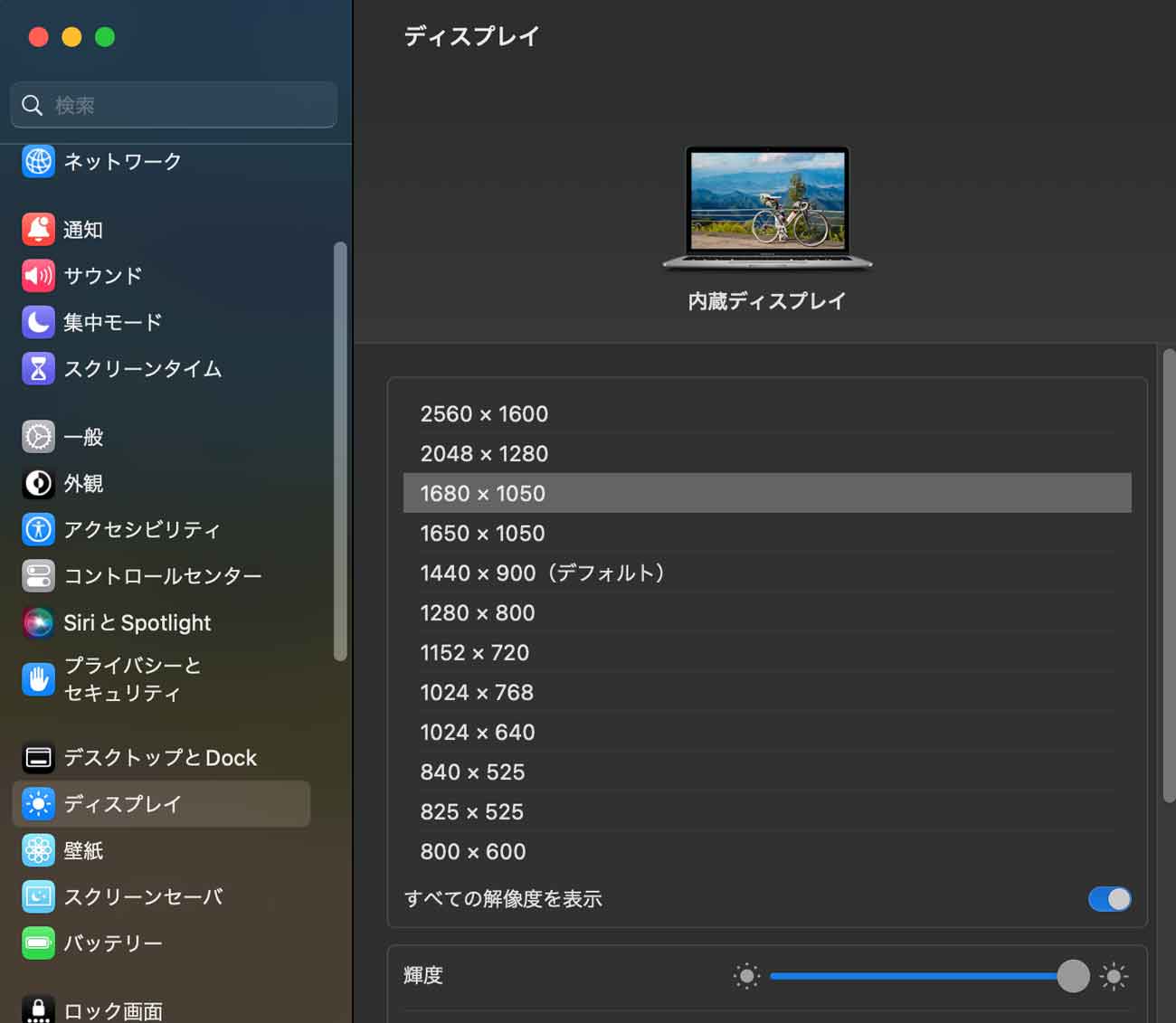
なにこの項目!? すごい!いつからできるようになっていたの……。
最大解像度(2560 × 1600)にすると、13インチとは思えない画面の広さ!
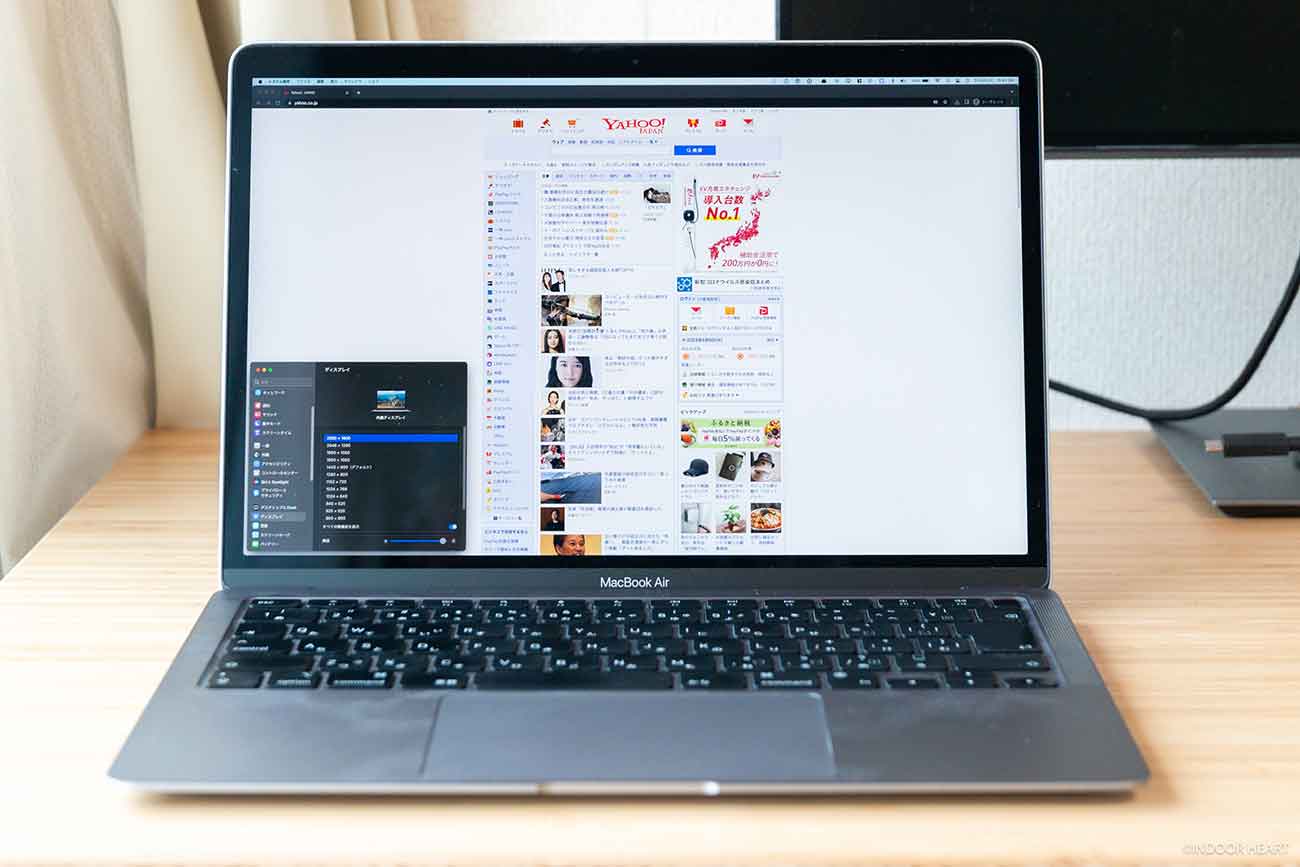
macOS VenturaでMacBookの解像度を限界突破する
やり方を説明します。まず設定アプリを開き、「ディスプレイ」の項目を選択。
これまで通りの4つの解像度が選べます。サムネイル上で右クリックして「リストを表示」を選択。もしくはoptionを押しながら左クリックでも可)
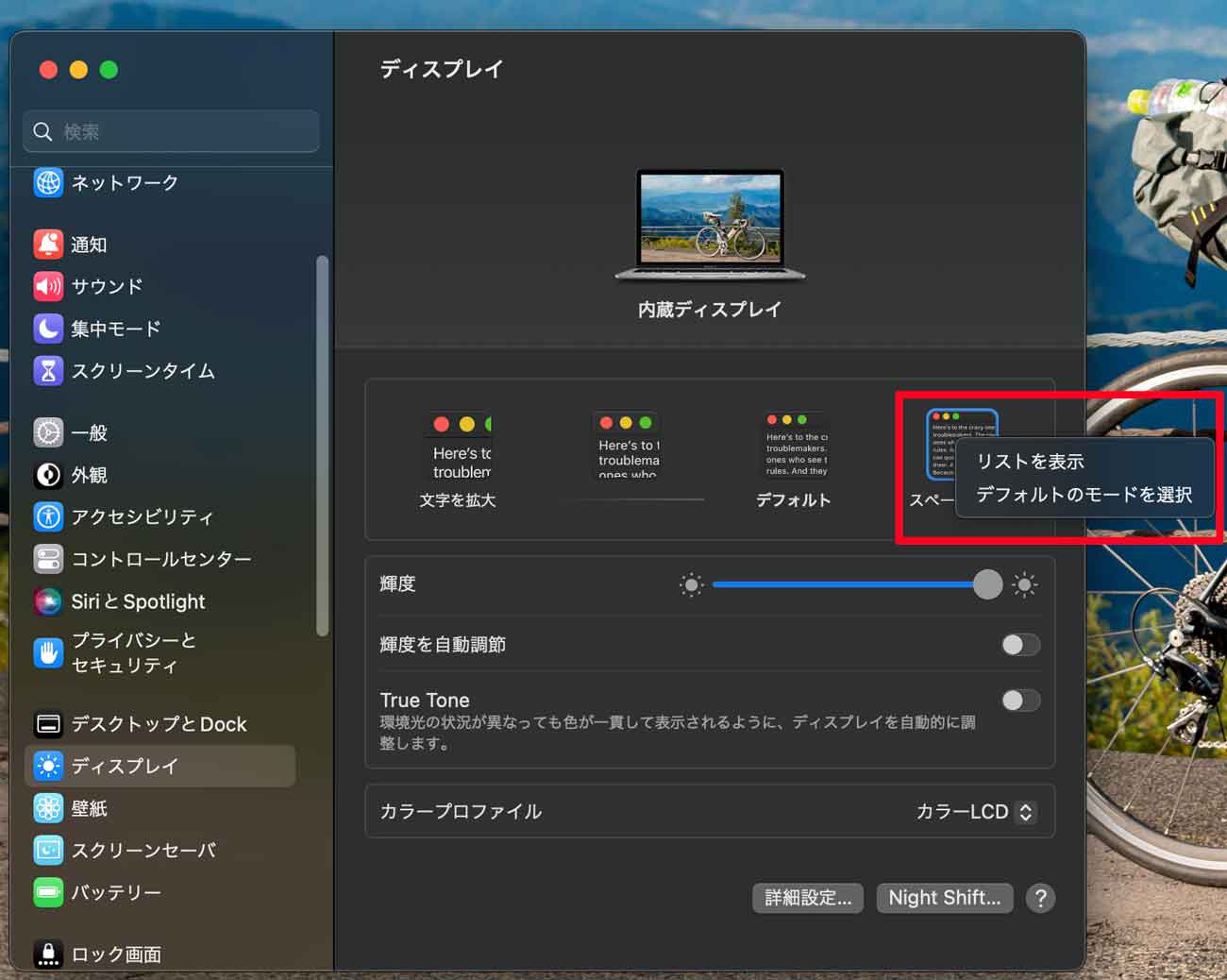
リスト表示になるので、「すべての解像度を表示」をONにします。すると……
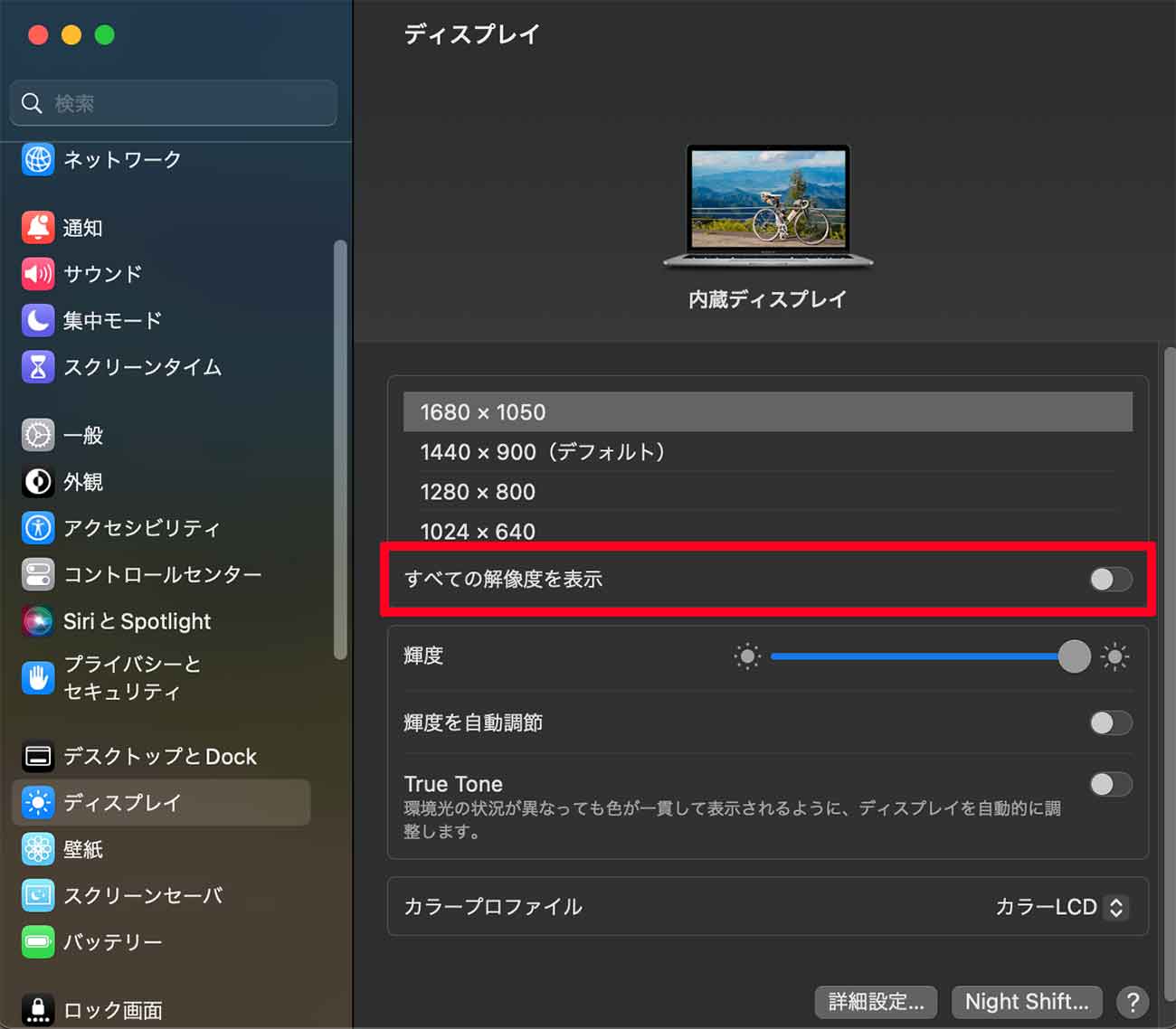
選べる解像度が増えた!
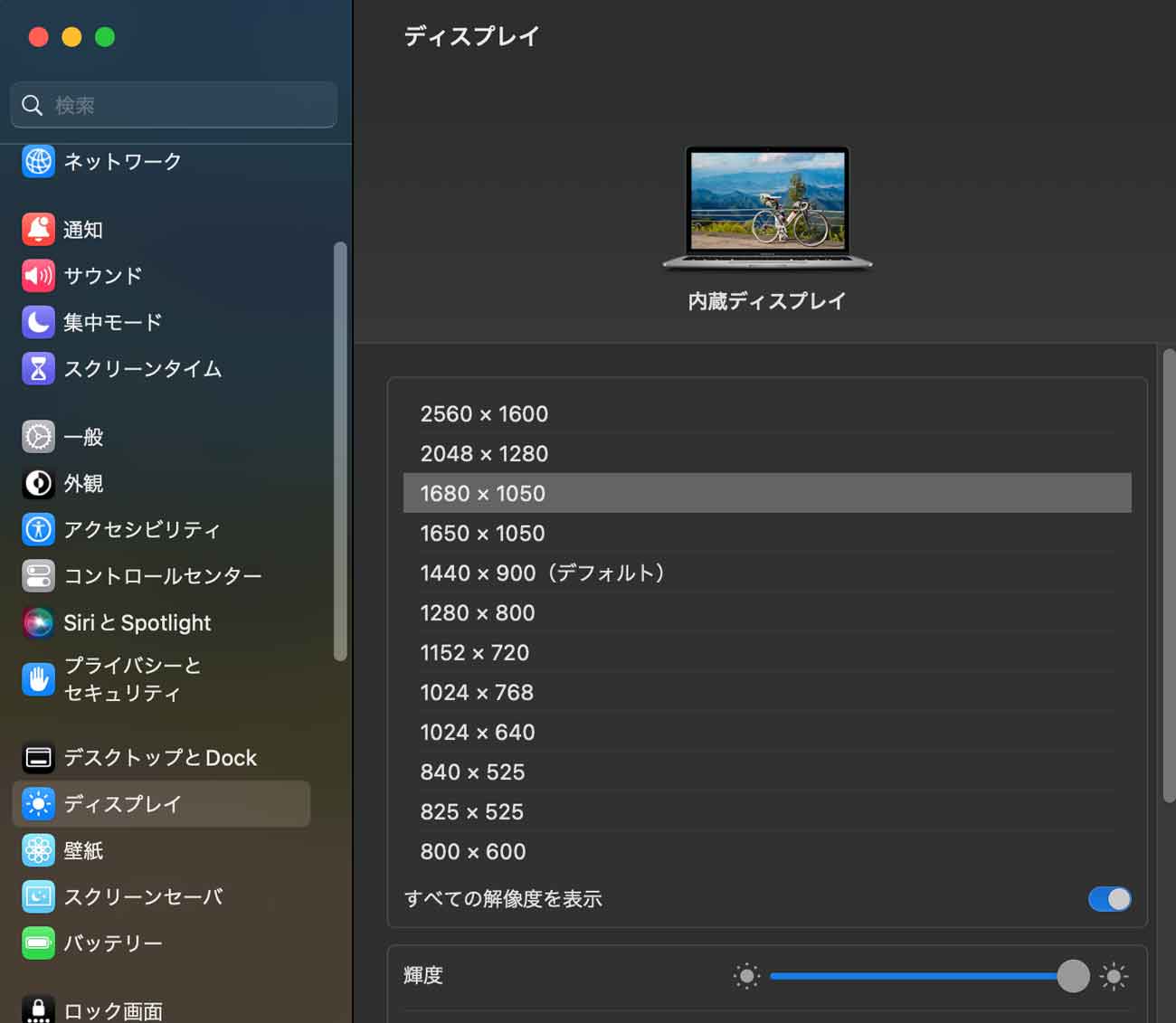
従来のサムネイル表示であれば、最大解像度(画面がもっとも広く使える解像度)は「1680 × 1050」でした。
さらにその上に、2つの解像度が追加されています。
- 2560 × 1600
- 2048 × 1280
- 1680 × 1050
- これが従来の最大解像度
表示を比較してみます。
まず、従来の最大解像度「1680 × 1050」でYahoo! JAPANのトップページにアクセスすると、これぐらい表示されます。
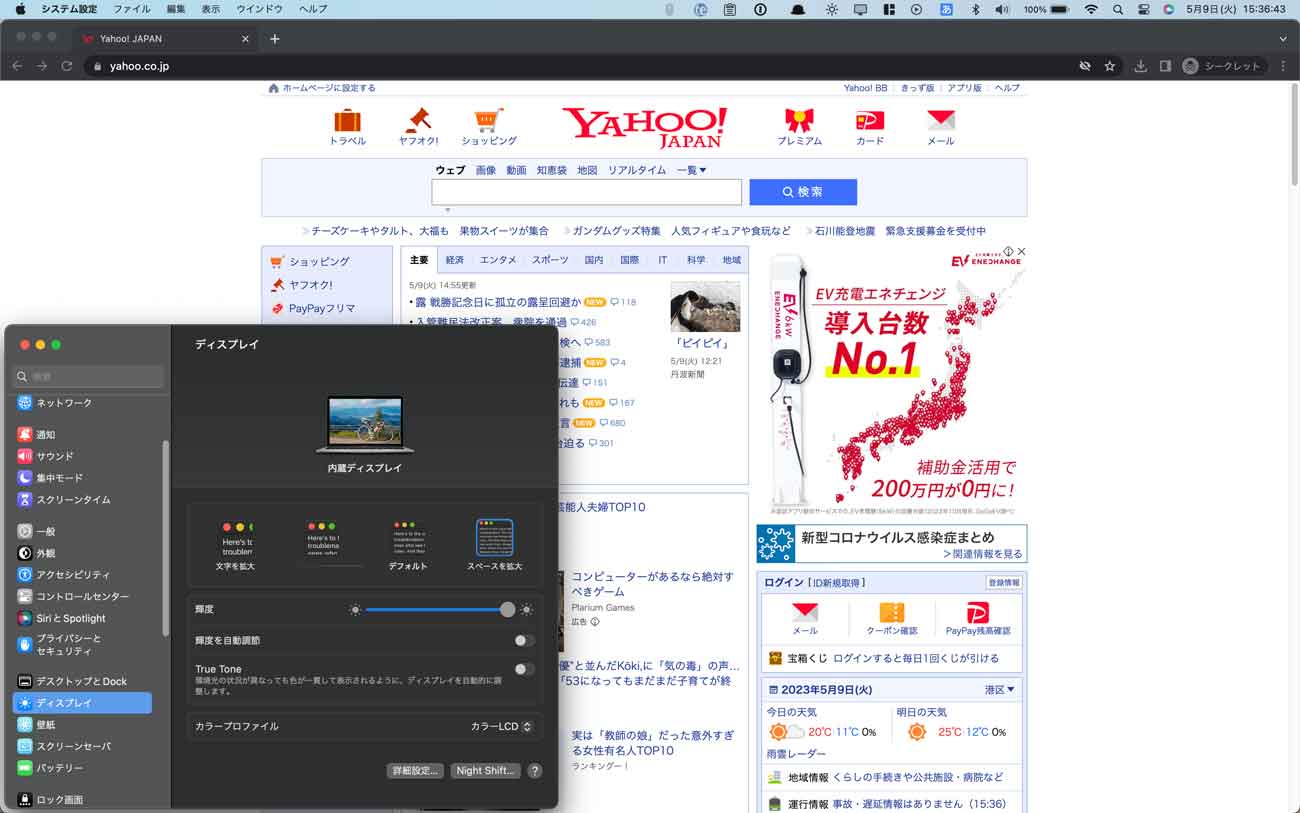
次に、もっとも高解像度である「2560 × 1600」で表示してみました。
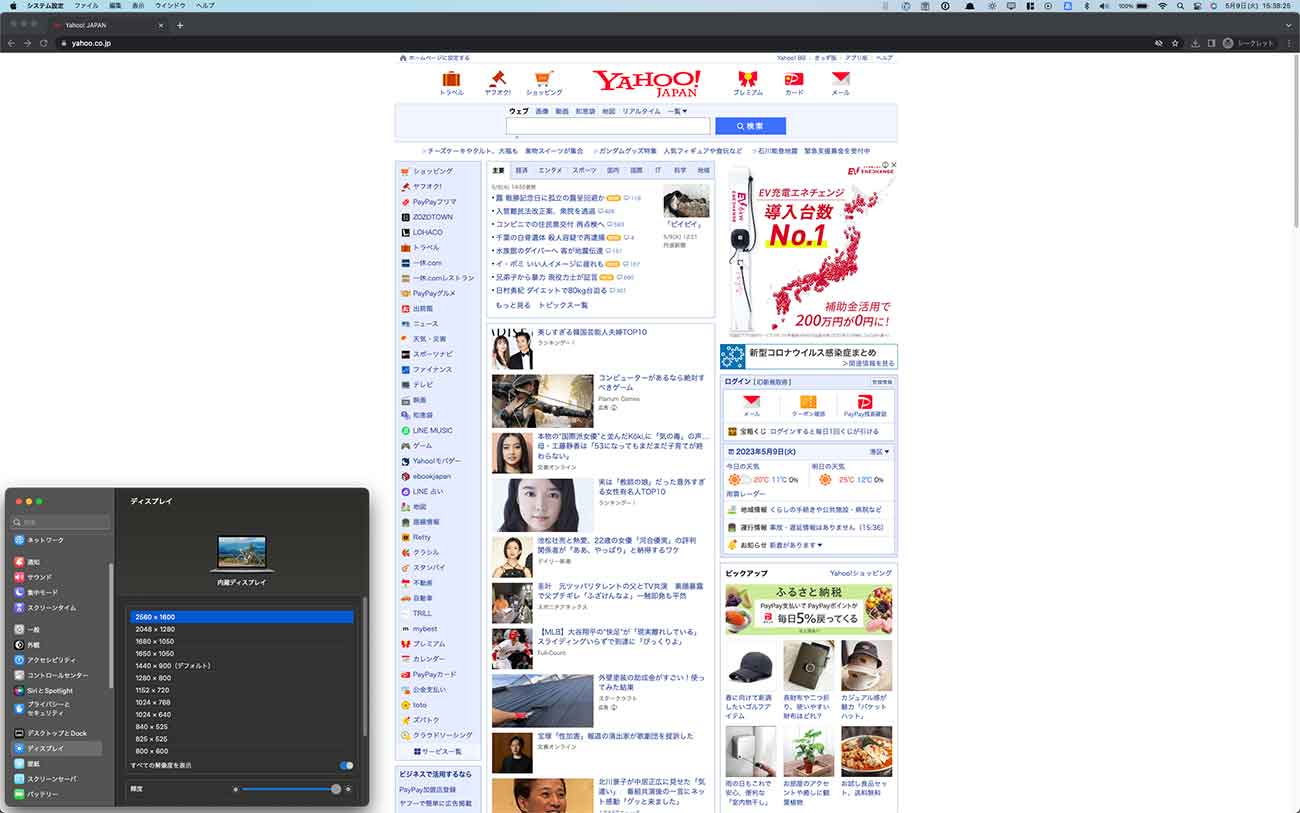
「2560 × 1600」を写真で見るとこんな感じ。
13インチのMacBook Airなのに作業領域が広い!そして文字ちっさ!
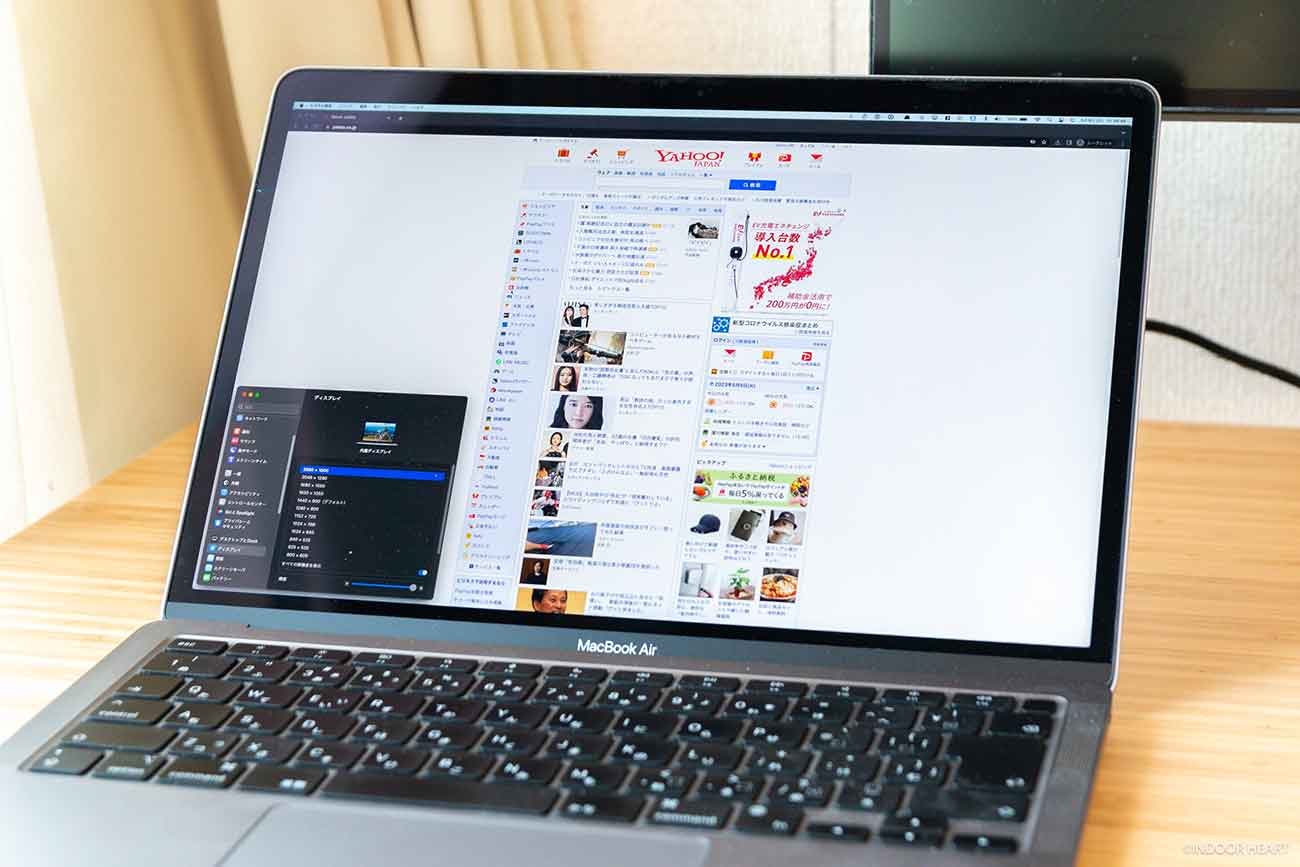
文字が非常に小さいため、テキスト作業にはちょっと向いていないかもしれません。
一方でLightroomなどは一覧性が上がり、使いやすいかも。
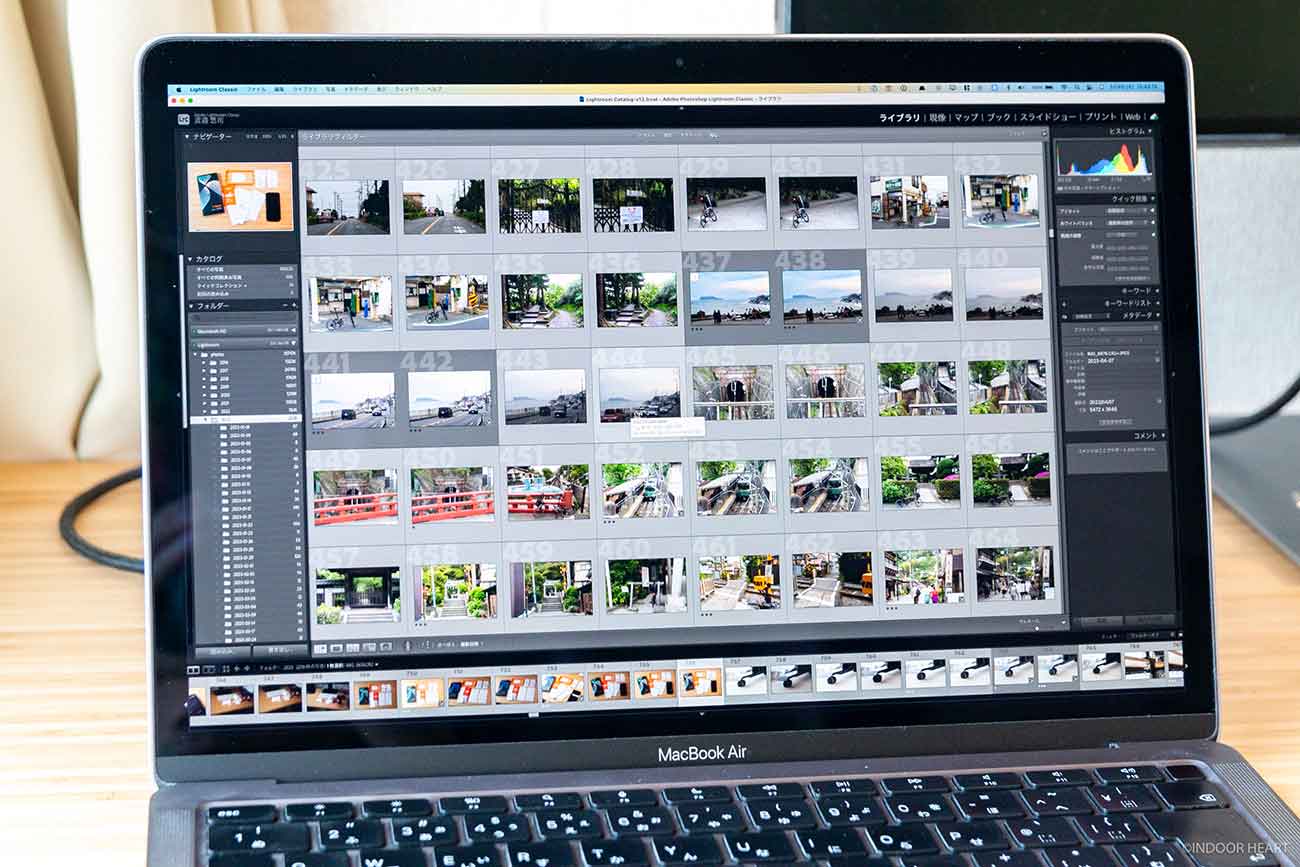
作業内容によって解像度を変えるのは、結構良い気がしますね。
「2048 × 1280」ぐらいがちょうどいい
従来の最大解像度「1680 × 1050」より画面が広くなり、現在の最大解像度「2560 × 1600」ほど文字が小さくならない。
この中間のある「2048 × 1280」が、ほどよい解像度のように感じます。
ただこの解像度にすると、なんだか文字が少しにじんでいるように見えますね。写真では全然伝わらないので、実際にお試しください。
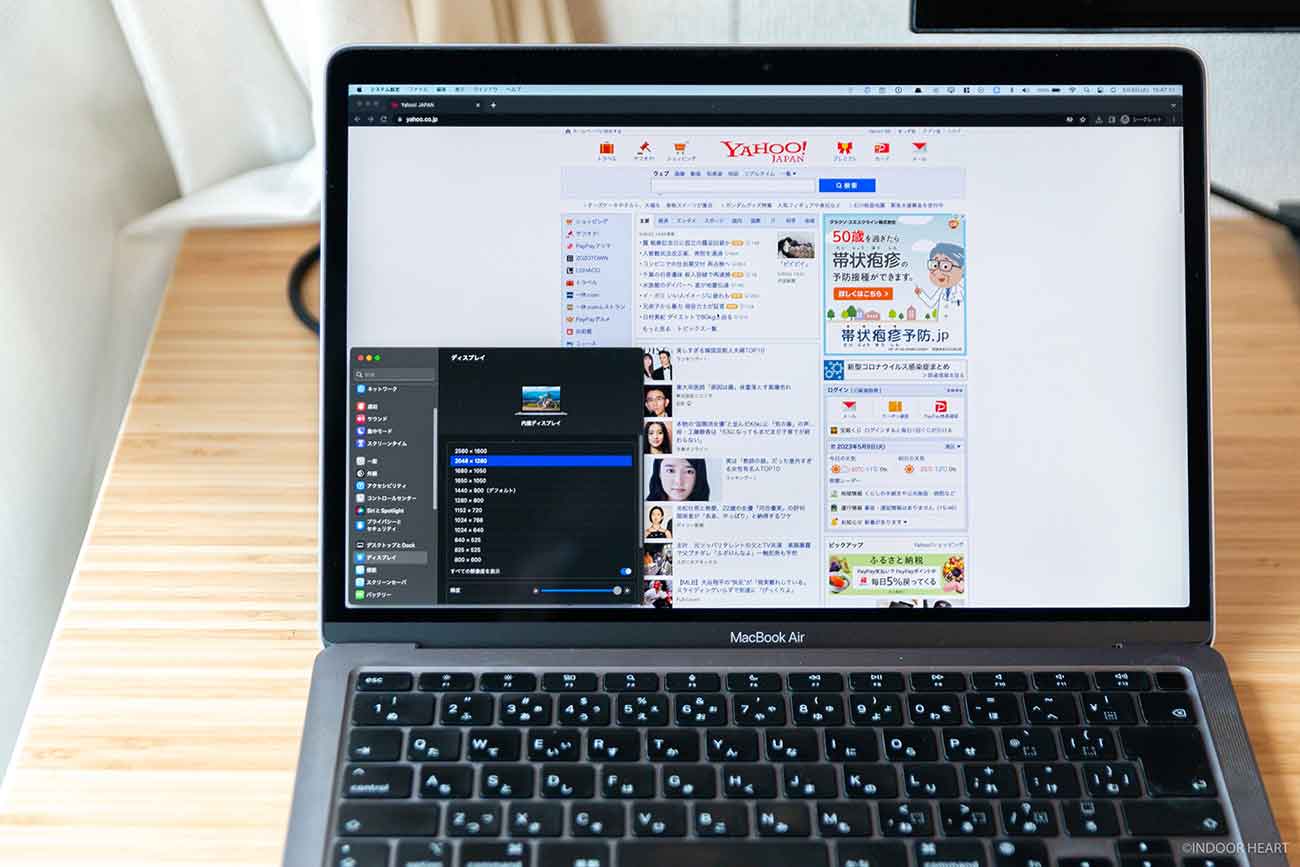
さすがに疑似解像度の限界といったところでしょうか。原因はわかりません。
少しにじむ程度なので、使えないほどではありません。が、ちょっと気になりますね。もう少しきれいな表示になると嬉しいのですが……。
13インチMacBookでも表示領域を広く!

このような解像度が選べるようになったのは、macOS Ventura以降でしょうか。ちょっとわかりませんが、いずれにせよ高解像度が使えるのはいいですね。
27インチ4Kモニターを導入したときも、どの解像度を使うと便利なのか迷いました。そういう迷う時間も楽しいものです。







